DL Proの登録方法

DL ProはDMEの教材を購入された方が使用できるオンライン学習のシステムです。
教材をパソコンやスマホでもご覧いただけ、音声も聞いていただくことができます。レッスンの予習復習にぜひお役立てください。
- DME2025年度版、もしくは教材の表紙裏のコードが「AAAA-BBBB-CCCC」の場合は、「1. ユーザー登録~ログイン」に進み、DL Proのご登録をお願いいたします。
- 教材の表紙裏のコードが「AAAA-BBBB-CCCC」以外の場合は、先に以下のボタンからDLLHUB.EUの登録をした後に「1. ユーザー登録~ログイン」にお進みください。
1. ユーザー登録 ~ ログイン
1-1. ユーザー登録
ユーザー登録
上の「ユーザー登録」ボタンをクリックしてください。
下のような画面が表示されます。
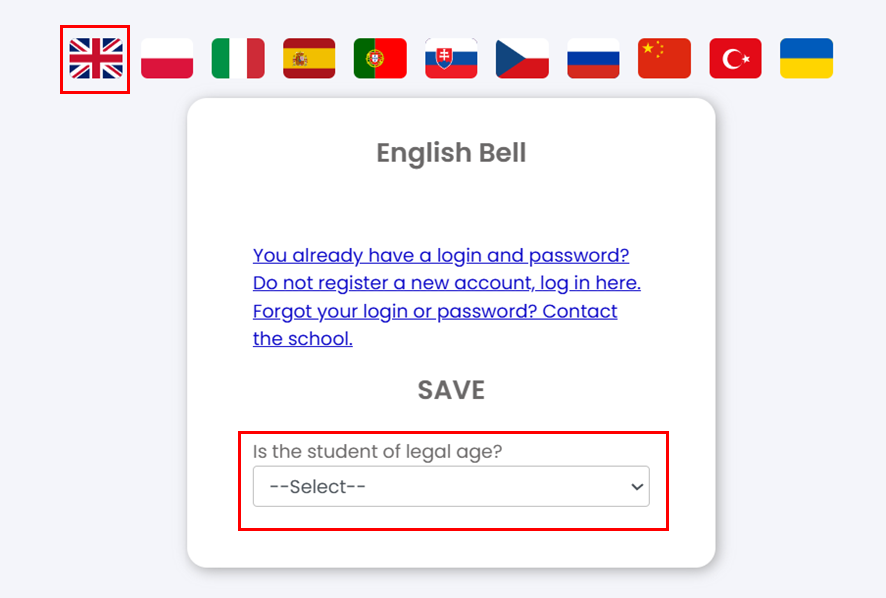
「Select」の部分で「Yes」を選択してください(お子様のご利用の場合でも「Yes」を選択して保護者様の情報をご入力ください。入力した情報でE-ラーニングの内容が変わることはございません)。
Yesを選択すると、画面に下の画像のような入力項目が表示されます。
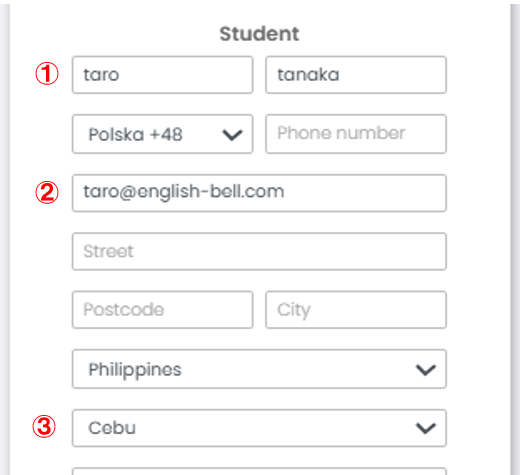
① お名前を入力してください。ここで入力していただいたName.SurnameがログインIDとなります。
※画面の例では「taro.tanaka」がログインIDです。
② メールアドレスを入力してください。
③ 「Cebu」を選択してください。
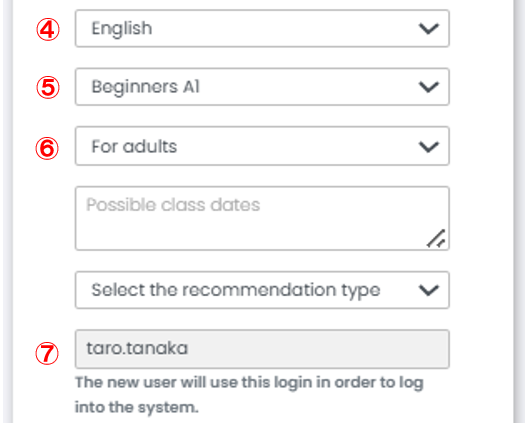
④ 「English」を選択してください。
⑤ 現在の英語レベルを選択してください。
※レベルは「CEFRレベル」からの選択となります。
⑥ どの年代向けのレッスンを受講するかを選択してください。
※⑤、⑥の選択がE-ラーニングの内容に影響するわけではございませんので、どの選択肢を選んでいただいても問題ございません。
⑦ こちらに表示されているのがログインに必要なIDです。忘れないように必ずメモをお願いいたします。
※画面の例では「taro.tanaka」がログインIDです。
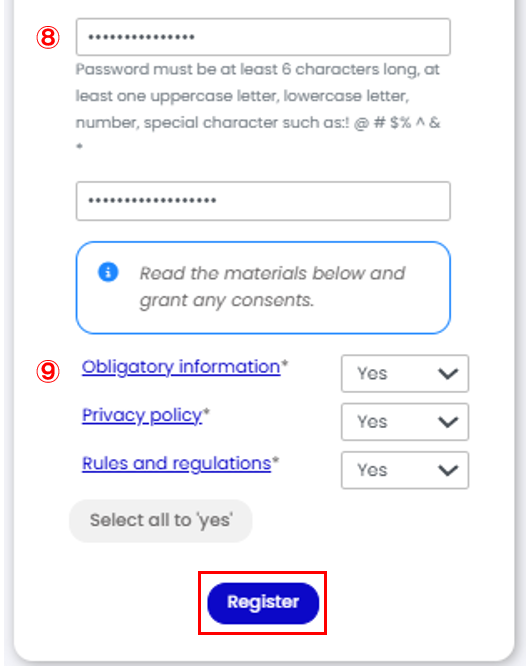
⑧ パスワードと確認用パスワードを入力してください。
※パスワードは 6 文字以上で、大文字、小文字、数字、特殊文字 (例: ! @ # $% ^ &) を少なくとも 1 つ含める必要があります。
⑨ 各選択肢でご同意いただける場合は「Yes」を選択してください。
最後に「Register」をクリックして登録をお願いいたします。
1-2. ログイン
ユーザー登録が完了すると次のような画面が表示されます。
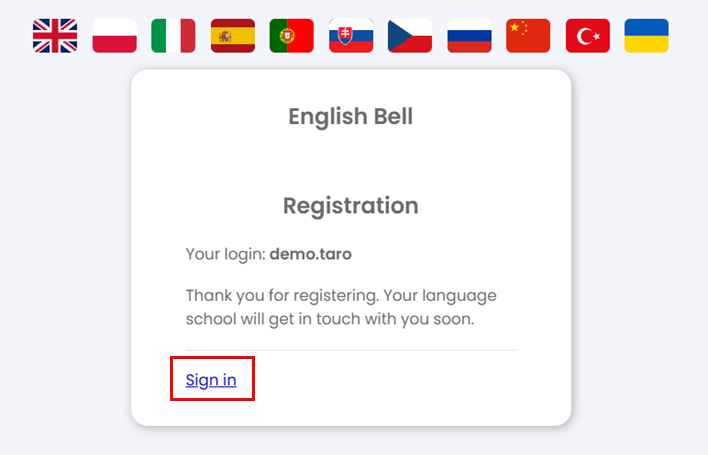
「Sign in」をクリックしてください。
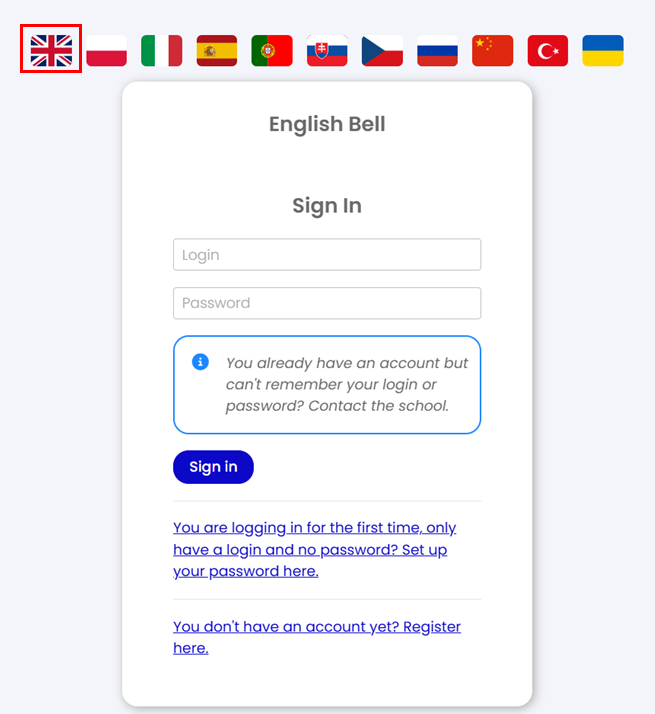
「Login」と「Password」にさきほど登録した情報を登録してください。
この例では、Loginに入力するのは「taro.tanaka」です。
※Loginに入力するのは、メールアドレスではありませんのでご注意ください。
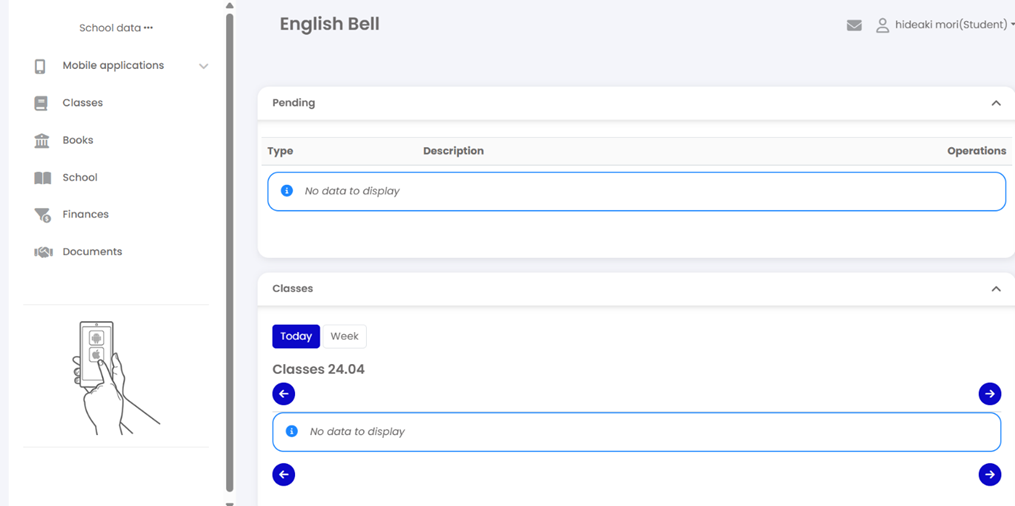
このような画面が表示されれば、ログイン完了です。
2. DMEのテキストをパソコン上でも見られるようにする
DL ProではDME Bookのテキストをパソコンやスマホでもご覧いただくことができます。
また、単語や文章の音声もパソコン上で聞いていただくことができるため、レッスンの予習・復習に活用いただけます。
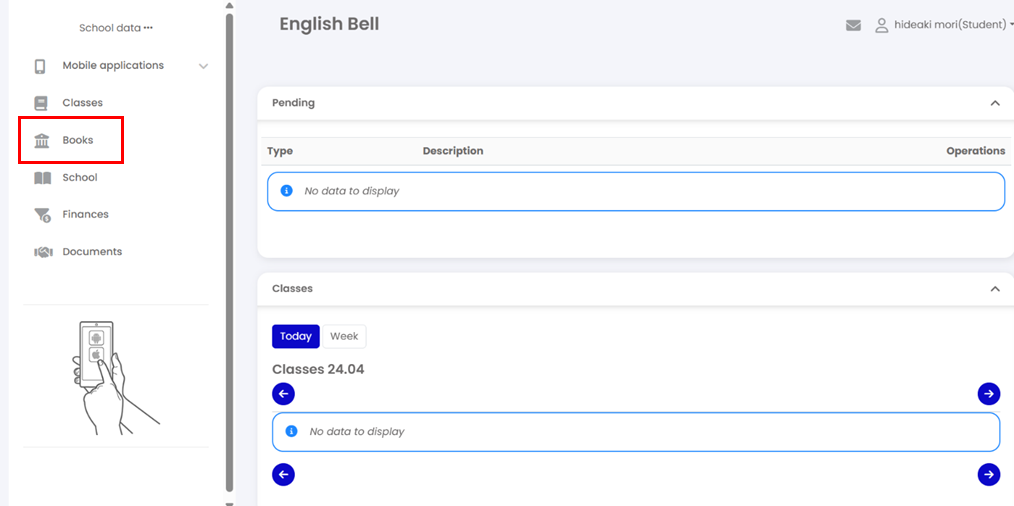
画面左の「Books」をクリックしてください。
テキストを見られるようにする方法は、テキストの表紙裏に書かれているコードの形式(コードにハイフン(-)を含むかどうか)によって異なります。
2-1.教材のコードが「AAAA-BBBB-CCCC」という形式の場合
テキストの表紙裏に書かれているコードが「AAAA-BBBB-CCCC」のようにハイフン(-)を含む形式の場合は、次のように登録をお願いいたします。
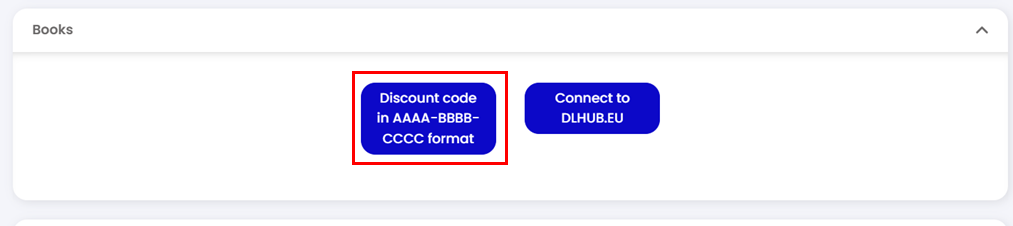
「Discount code」をクリックしてください。
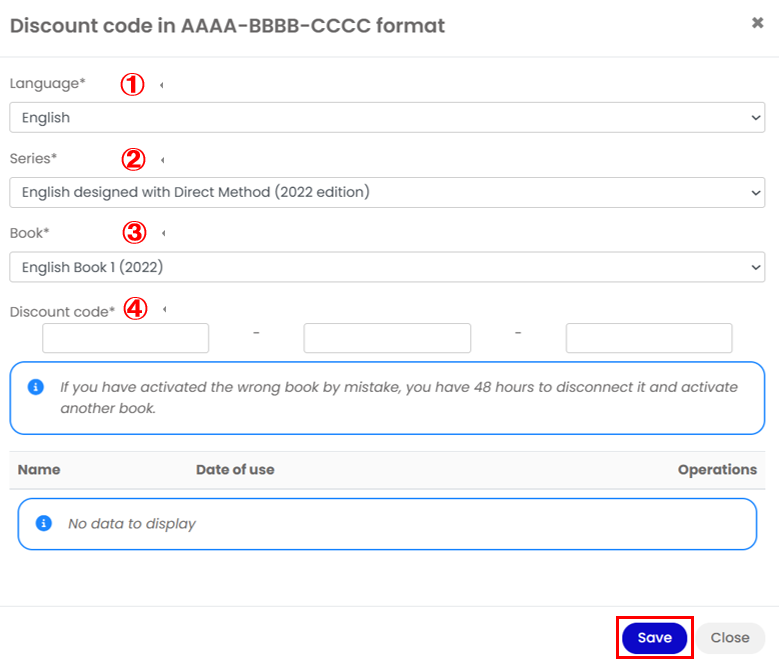
① 「Language」では「English」を選択してください。
② 「Series」ではお使いのテキストを選択してください。
※2025年版のDME Bookをお使いの場合は「English Book(2022)」を選択してください。2025年版と2022年版は全く同じ内容となっております。
③ 「Book」ではお使いのテキストを選択してください。
④ 「Discount code」ではテキストに付属しているコード(AAAA-BBBB-CCCC)を入力してください。
最後に「Save」をクリックして登録をお願いいたします。
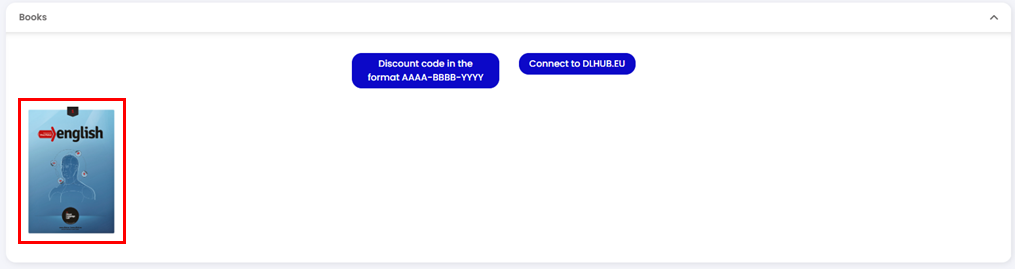
ご購入いただいたテキストが画面に表示されます。
テキストをクリックしていただくと、パソコン上でもテキストをご覧いただいたり、単語や文章の音声を聞いていただけるようになります。
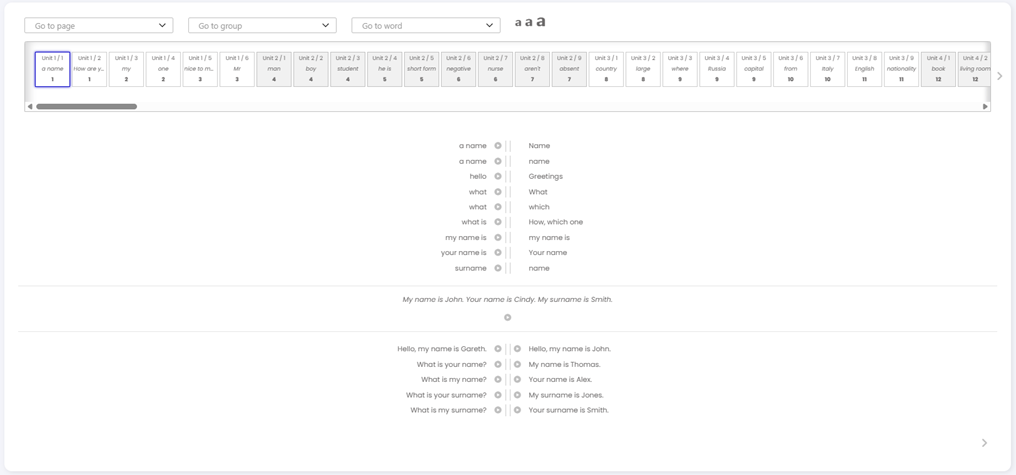
2-1.教材のコードが「AAAA-BBBB-CCCC」という形式以外の場合
テキストの表紙裏に書かれているコードがハイフン(-)を含む形式ではない場合は、次のように登録をお願いいたします。
DLLHUB.EU
上の「DLLHUB.EU」ボタンをクリックしてください。
こちらでユーザー登録を行い、購入いただいたテキストの表紙裏のコードを入力してください。
DLLHUB.EUのユーザー登録の方法は、以下を参考にしてください。
DLLHUB.EU登録方法
2-3. DLLHUB.EUで登録したテキストをパソコンで見られるようにする
こちらでは、DLLHUB.EUにコードを入力したテキストをパソコンで見られるようにする方法を説明しています。
DL ProとDLLHUB.EUを連携させることで、DLLHUB.EUにコードを入力したテキストをDL Proを使用し、パソコンで見られるようにすることができます。
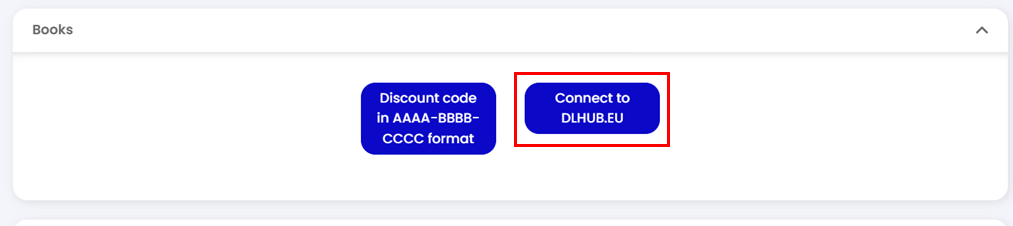
「Connect to DLLHUB.EU」をクリックしてください。
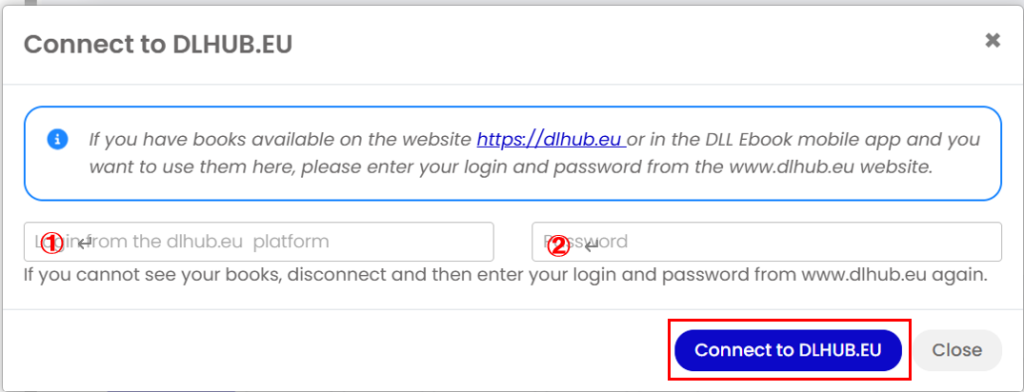
① DLLHUB.EUのログインID(メールアドレス)を入力してください。
② DLLHUB.EUのパスワードを入力してください。
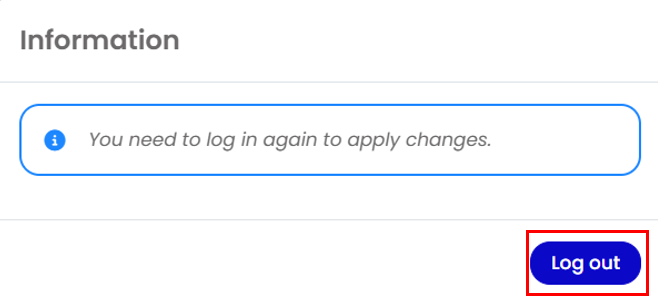
一度「Log Out」してください。
再度、Sign inしていただくとDLLHUB.EUでコードを入力したテキストもDL Proで見られるようになります。
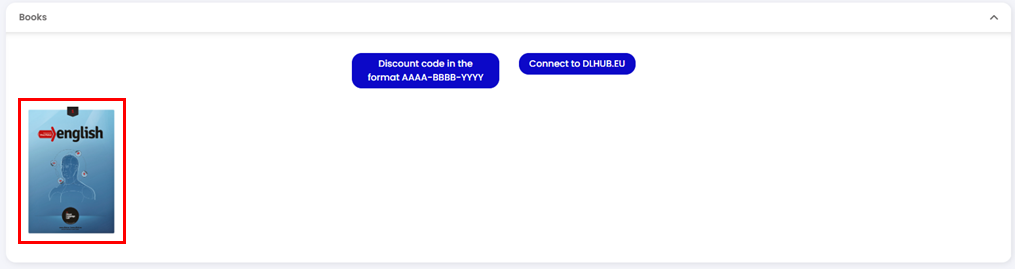
テキストをクリックしていただくと、パソコン上でもテキストをご覧いただいたり、単語や文章の音声を聞いていただけるようになります。
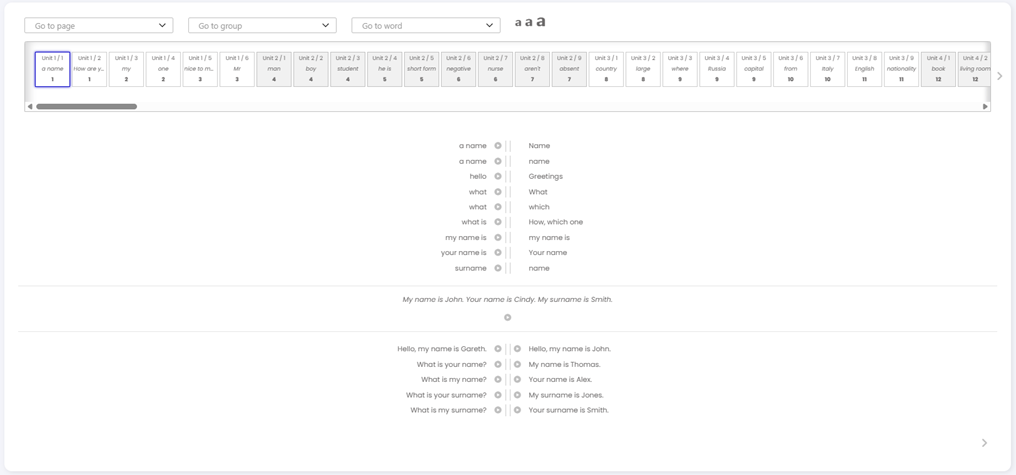
3. スマホやタブレットのアプリでDL Proを使用する
DL Proはパソコンだけではなく、スマホやタブレットのアプリでもご使用いただけます。
3-1. アプリのインストール
まずは以下の手順でスマホ、もしくはタブレットにDL Proのアプリをインストールしてください。
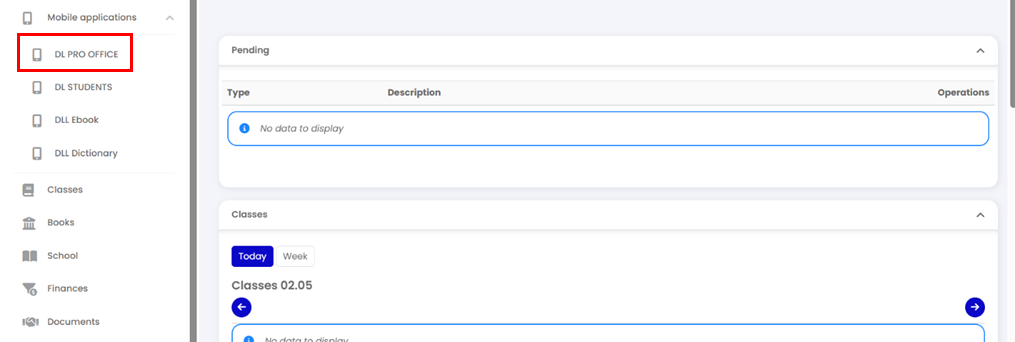
画面左のMobile applicationsにある「DL PRO OFFICE」をクリックしてください。
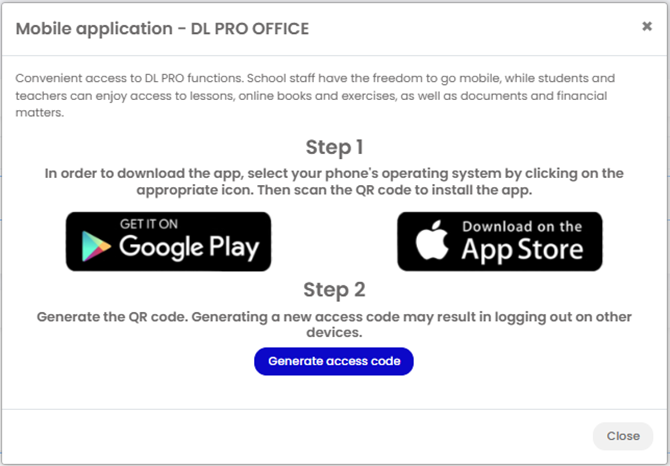
お使いのスマホやタブレットに合わせて、Google Play、もしくはApp Storeをクリックしてください。
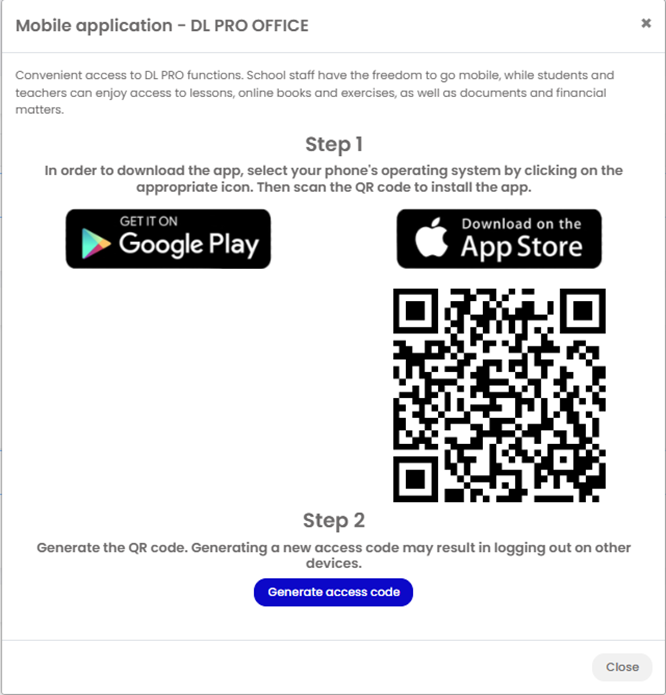
QRコードが表示されます。
このコードをスマホかタブレットのカメラで読み込み、アプリをインストールしてください。

3-2. アプリでログインする
次にスマホやタブレットのアプリにログインをします。
スマホやタブレットの画面上でアプリのアイコンをタップすると次のような画面が表示されます。
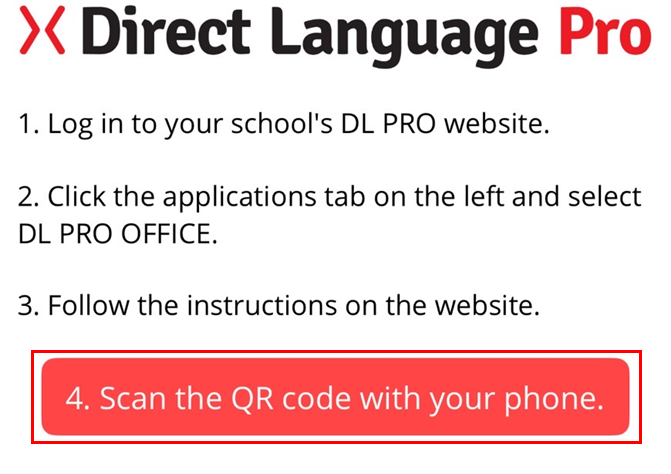
「4.Scan the QR code with your phone」をタップしてください。
スマホやタブレットのカメラが起動します。
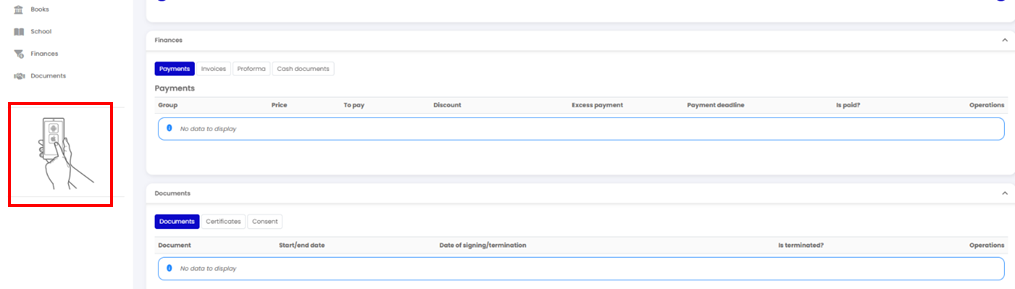
今度は、パソコンを開き、画面左のメニューの赤い四角のイラストの部分をクリックしてください。
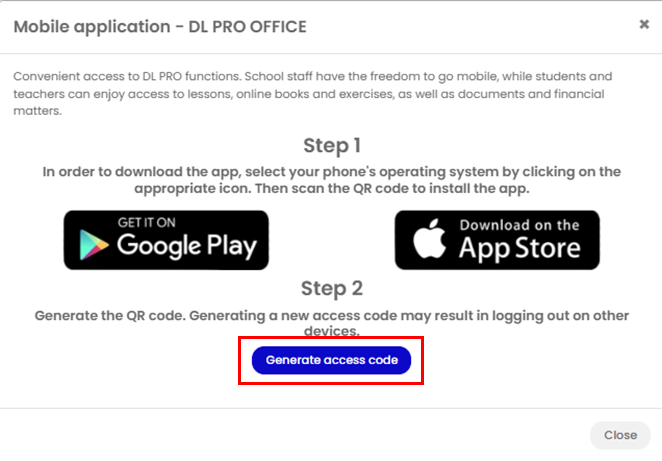
「Generate access code」をクリックしてください。
QRコードが表示されます。
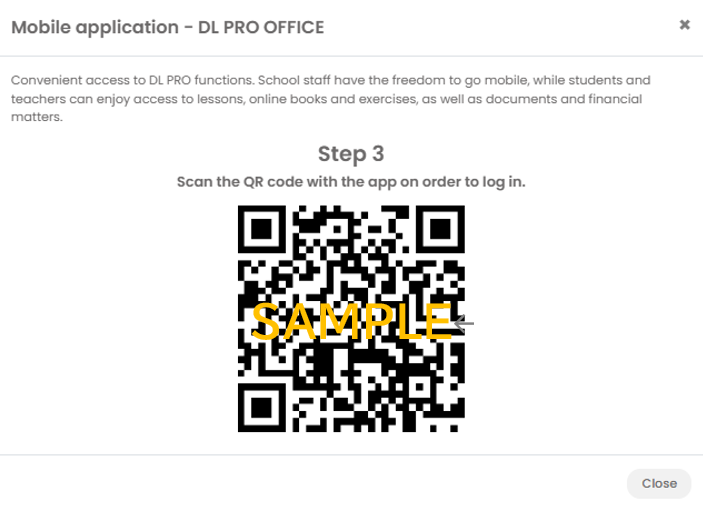
QRコードをさきほど起動したアプリ内のカメラで読み取っていただければ、ログイン完了です。
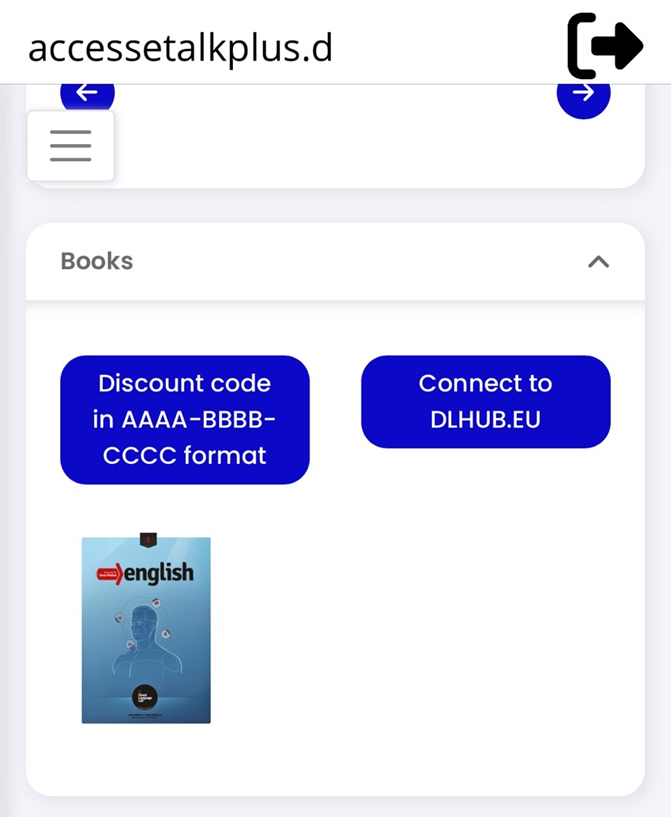
スマホやタブレットでもパソコンと同じようにテキストをご覧いただいたり、単語や文章の音声を聞いていただくことができます。レッスンの予習復習にお役立てください。
3-3. ご注意(その他のアプリのご使用について)
DL Proのパソコン上ではその他のアプリも紹介されておりますが、「コンテンツのダウンロードに時間がかかる」「2018年版では使用できるが、2025年版では使用できない」等の問題がございますので、ご使用はお勧めしません。また、ご使用になられた際のトラブルのお問い合わせには対応しかねますので、ご了承ください。


